
ZBrushでのワークフローが見えてきたので、メモとして残す。
「新」がある場合は、新しく自分で設定したショートカットキーなので参考までに。
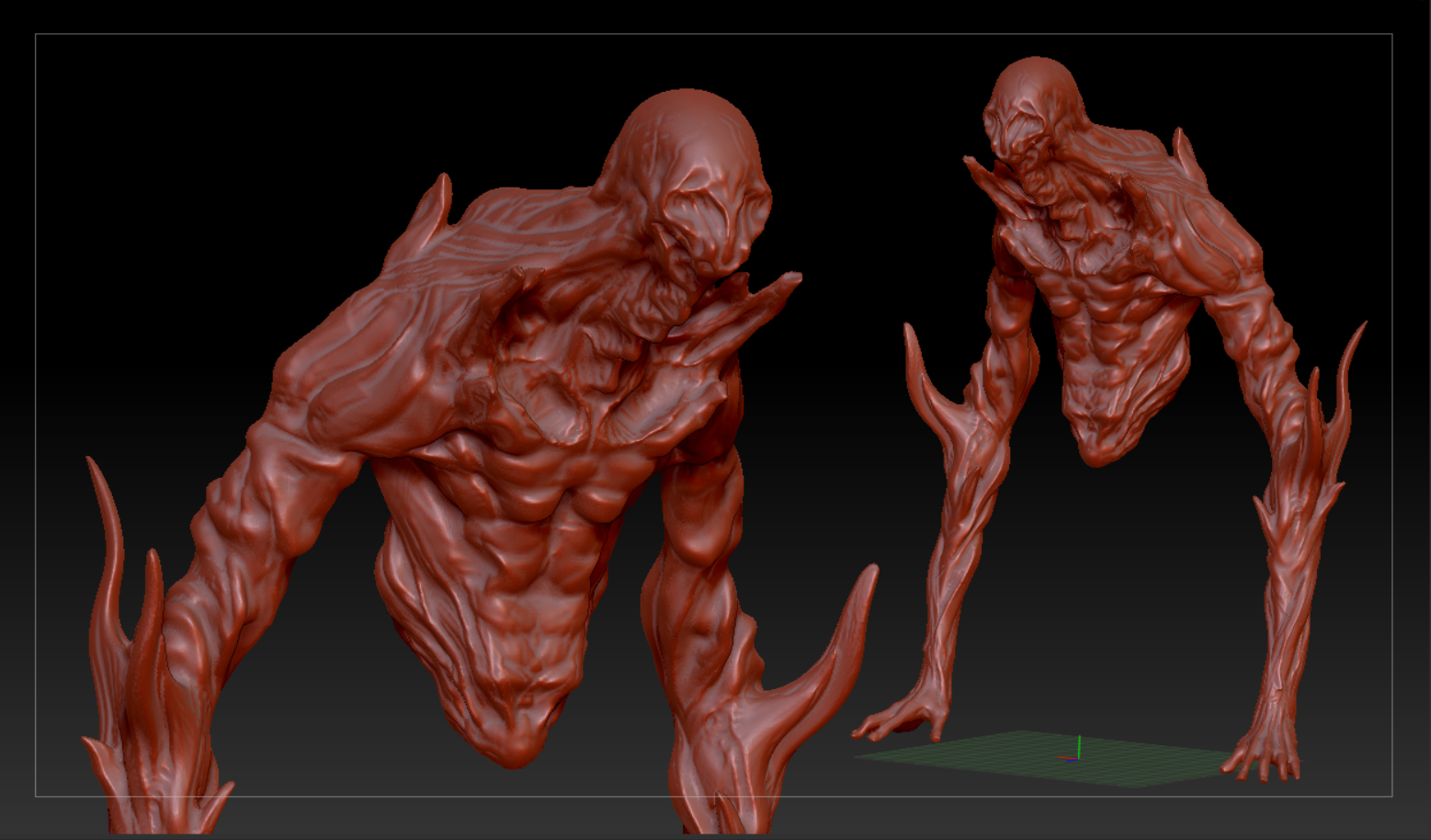
- Dynameshを使用し、造形していく
- ポリゴン数はできるだけ低くしながら作る
- シルエットを作りやすい
- 必要以上にポリゴン数をあげると、スムーズが効きにくくなったりする
もくじ
よく使うブラシ
下記のようにブラシを使い分ける。ブラシはあまり多用する必要はない。
- SnakeHookで、主なシルエットを作り
- ClayBuildUpで、肉付け
- Standardで、膨張
- Inflatで、破綻する薄いメッシュを修正
- Flattenで、平らに
- Creaseで、溝彫り
ギズモ3D
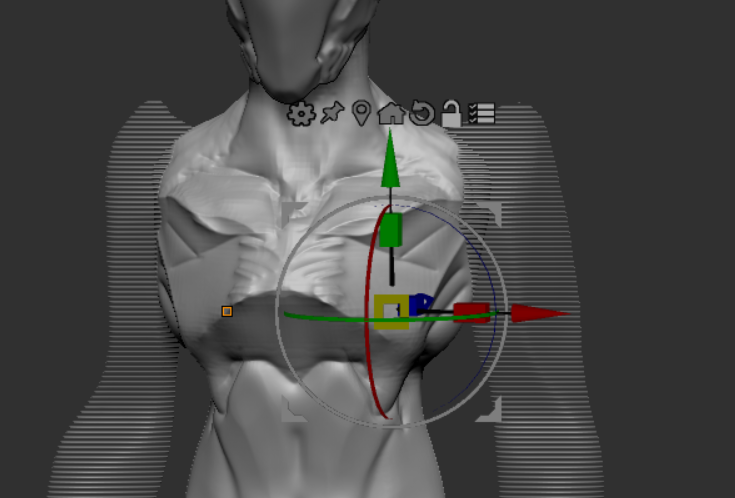
ポリゴンモデリングと同じように、選択(マスク) → 移動によって形状を大まかに作る。
- Wキーで切り替え
- Alt を押しながら各ボタンをクリックすると、ギズモだけに作用する
- [メッシュ中央]
- 対称編集の反対側の、マスク部分の、中心にギズモを移動する
- 対称編集しているオブジェクトの中心にギズモを移動させたい場合は、一旦ミラーを無効化する
- [メッシュ方位をリセット]
- ギズモの回転軸をリセットする
サブツール
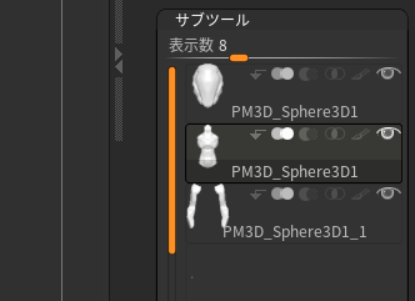
サブツール(オブジェクト)を活用する。
1つのメッシュだけで作り込むより、パーツ分けして作業する方が扱いやすく効率的。
サブツールの操作は基本的にアンドゥができないので注意。
| 機能 | キーマップ |
|---|---|
| 全サブツールのリスト | N |
| ビューポートでサブツールを移動 | Alt +クリック |
その他機能
| 機能 | キーマップ |
| 不要部分の削除 | マスク部分以外を非表示にして、非表示部分を削除 Tool → Visibility → HidePt Tool → Geometry → Modify Topology → Del Hidden Alt + バックスペース (新) |
| パースペクティブをオフに | Pキー もしくは右のアイコンが並んでいる列のパースっぽいアイコン |
| 穴を塞ぐ | Geometry>ModifyTopology>CloseHoles |
データの最適化
データ整理
- サブツールの上のサムネ(ツール)が大量にある場合は、不要なものは削除してデータを軽くする
- 何らかの操作で複製されることがある
- それぞれのツールを選択する
- サブツール内の「すべてを削除」
- サブツールに名前をつける
Blenderに一旦移行してデータを整理する
GoZプラグインを利用する。
- 埋まらないように移動・接地させる(ZBrushではGeometry → Positionから一応できる)
- 原点を接地させる
- その他ZBrushではやりにくい編集など
ポリグループでパーツ分けする
のちのUV自動展開のために、あらかじめポリグループを切り分けする。
分類は顔や手、上半身、下半身、表と裏など。
- 投げ縄マスクとペイントマスクを活用する
- マスクの輪郭をシャープにする(ctrl+altを押しながらメッシュをクリックする)
- マスク部分のみ表示(新 - ctrl+alt+W)
- 表示部分をポリグループ化(ctrl+W)
ZRemesherで低ポリメッシュを作る
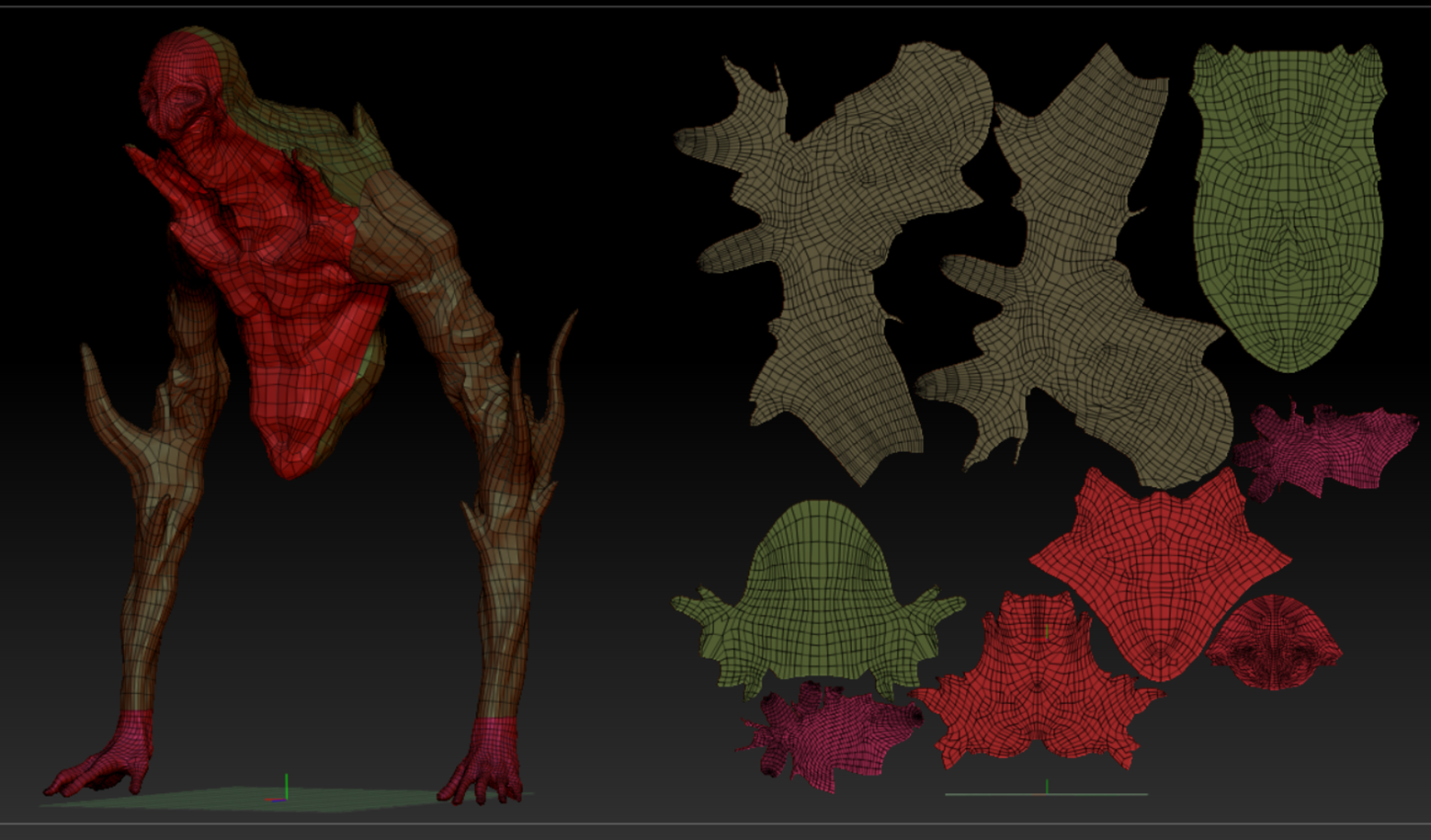
上の画像は、Zremesherの結果とUVマスターの結果。
事前にグループ分けしたおかげで、UVピースの分類ができている。
データにこだわらなければ、このまま利用できるレベルのモデルが作成できるのがZBrushのこのワークフローの利点。
実際は顔と手をもっと大きく後調整した方がよいが、今回はそのままテクスチャペイントに利用した。
- Zremesherの値は、まずハーフサイズにしてポリゴン数を大きく落とす。
- 最適なポリゴン数は場合による。
- グループ保持を有効化する。
- Zremesherブラシで、トポロジの流れを付けてあげるとよりきれいになる。それ以外にも、うまくいかない場合もこれをすると改善することがある。
- 顔部分などポリゴンが必要な部分は、ポリペイントで密度を高くする。
- その他、シルエットが潰れないか・指先の末端や細いパーツが潰れていないかなどを注意する。
- 白より彩度があるほど密度が濃くなる?
- ポリグループを部分表示して、カラー → FillObject から表示部分を塗りつぶすと楽。
- Pペイント使用を有効化 。
- カラー密度で調整
- Pペイントを描くには、サブツールのポリペイントしたいパーツのブラシアイコンを有効化する。
- B → Paintブラシにより描ける。
Retopologyすることでモデルのボリュームも少し小さくなってしまうので、再度元の形状を投影する。
- 元のハイポリモデルがサブツール内にある状態で、サブツール > 投影
UV展開

ZBrushでは展開はできるが、編集はできないため、修正はBlenderで行う必要がある。
上の画像の枝分かれしたような形状でも、UVマスターなら未編集でいい感じに展開できる。
- ZPlugin → UVマスター → アンラップ
- シンメトリを有効化
- ポリグループを有効化
- UVを確認したい場合は、ツール → UVマップ → モーフUV
- ※ 「すべて」を選択しないように。低ポリゴン化していないサブツールがあるとZBrushが固まる
オブジェクトを出力する
GoZを使用したり、ツール → エクスポート から、.obj でエクスポートする。
ベイク
ディティールをノーマルマップのベイクは、ZBrushでやるより、Substance Painterを利用する。
その後、Substance Painterにてテクスチャ作成。
- ZRemesherで作成したローメッシュ(Low)と、ディティールを持つハイメッシュ(High)を、それぞれ.obj出力
- LowモデルをSubstance Painterに読み込む
- ベイクする

完成画像
よくある問題
詳細は下記の記事にてまとめた。
設定
設定したら忘れず保存すること。
- アンドゥ 履歴の変更
- ZBrushでは大量の履歴をファイルに保持されるためファイル容量が膨大になる
- 「Preferences」>「Undo History」>「Max Undo History」
- 起動時や終了時に入る画面のフェード
- 「Preferences」>「Interface」>「Misc」>「Fade In Duration」をゼロにする
- ZBrush起動の時にLightBox出さない
- Preferences→Lightbox→Open At Lanch をOFFにする
GoZのインストール方法
Blenderの場合。
- アドオンを配布サイトからDLし、Blenderにインストール
- 同梱されたファイルを「C:\Users\Public\Pixologic\GoZApps」にコピー
- ZBrush内でパスが上手く設定できない場合は、
- GoZ_Config.txtを自分で作成し、ファイル内に「PATH = “C:/Program Files/blender-2.80/blender.exe”」のように自分でパスを書き込む
- より詳しい解説リンク
- ZBrush⇔Blenderの連携方法【Ver2.8対応】
- https://your-3d.com/zbrush-gob/
GoZを使う方法
- Blender内のヘッダーにあるインポートボタンを押し、GoZを有効化する
- ZBrush側のツールメニューにあるGoZでサブツールを送る
Blenderとの役割分担
Blenderのようなその他DCCツールが扱えるようであれば、すべてをZBrushで作る必要はない。
ZBrushやBlenderそれぞれの適材適所で役割分担をすること。
ZBrushの利点
- 超ハイポリの描画・処理に強く、早い
- クリッピングが高速・操作が楽
- Dynamesh
- ZRemesherがある
活用
- ポリゴンを気にせず造形をしたい場合
- 掘りながらイメージを固めたい場合
- クリーチャーなど生物的な形状
- Zremesherでリトポ
- ディテールのノーマルマップのみZBrushで作る
Blenderの利点
- ポリゴンモデリングに強い
- スカルプト以外の工程に強い(手動リトポ、UV展開など)
- データ管理しやすい(DCCツールであるため)
活用
- あらかじめ形状が決まっている場合
- ポリゴンモデリングの方が作りやすい場合
- 素体だけ作ってZBrushに送る
- データ整理をする
- 機械部品や細かいパーツなどを作る
ZBrushと似たような機能
- カーブを利用したチューブ形状の作成
- ZSphereのようなスキンモディファイア
将来的にはBlenderでもボクセルスカルプティング
Blender2.81では、ボクセルベースの新しいスカルプト方法が追加される。
これはかなりDynameshに近い挙動である。
上記で述べたZBrushの利点をすべて上回るわけではないので完全互換にはならなそうだが、Blenderの可能性としては興味深い。
ちなみに頂点ペイントも大幅に改善される模様。
2019-07-17現在のBlender2.8RCにはまだ結合されていないが、専用ビルドをダウンロードできる。
- 関連スレ
- Pablo Dobarro’s master plan for sculpting and his official sculpting branch - General Forums / Blender 2.8 - Blender Artists Community
- https://blenderartists.org/t/pablo-dobarros-master-plan-for-sculpting-and-his-official-sculpting-branch/1150731/842
開発者の人のTwitterで最新情報やデモ動画が見れる
Today I made this quick project to test how stable the sculpt branch is. 3 crashes in 7 hours, much better than I expected. #b3d pic.twitter.com/gvN2lbcFEm
— Pablo Dobarro (@pablodp606) 2019年4月26日
Stylized head speed sculpt (12 min) #b3d pic.twitter.com/5KpAk2uOzl
— Pablo Dobarro (@pablodp606) 2019年4月29日